by Rain Chu 2 月 17, 2024 | wordpress
什麼是 HTTP/2 Server Push? HTTP/2 Server Push 是一項新的優化技術,允許伺服器在客戶端請求之前推送資源。這可以提高頁面載入速度而不需要等待瀏覽器先發出請求,因為它可以減少客戶端請求的數量,這意味著網頁所需的 CSS、JavaScript 或圖像文件可以更快地被載入,從而減少頁面加載時間。
在 Cloudflare 中啟用 HTTP/2 Server Push 要啟用 HTTP/2 Server Push,您需要登入到您的 Cloudflare 帳戶並轉到「Speed」頁籤。然後,您需要點擊「HTTP/2」頁籤並啟用「Server Push」。
啟用 HTTP/2 Server Push 的優勢 WordPress 安裝 Cloudflare 外掛
在 wordpress 中,需要去安裝 cloudflare 官方的外掛
設定 wp-config.php
編輯 wp-config.php 檔案,並且加入設定
define('CLOUDFLARE_HTTP2_SERVER_PUSH_ACTIVE', true);
by Rain Chu 12 月 20, 2023 | wordpress
在WordPress中利用JavaScript隱藏特定欄位是一種有效的方式來改善網站的用戶體驗和介面設計。這需要創建並嵌入自定義的JavaScript腳本到你的WordPress主題中。這個過程涉及幾個關鍵步驟,包括在主題資料夾中創建JavaScript檔案、編寫用於隱藏特定元素的JavaScript代碼、並透過functions.php檔案將這個腳本加入到WordPress網站中。
1.創建JavaScript檔案 :
在你的主題資料夾(通常位於wp-content/themes/你的主題名稱)中創建一個新的JavaScript檔案。例如,你可以創建一個名為custom-script.js的檔案。
2.編寫JavaScript代碼 :
在custom-script.js檔案中,寫下用於隱藏欄位的JavaScript代碼。例如,如果你想隱藏一個ID為my-field的元素,代碼可能如下:
document.addEventListener('DOMContentLoaded', function () {
var field = document.getElementById('my-field');
if (field) {
field.style.display = 'none';
}
}); 3.將JavaScript檔案加入到WordPress :
在你的主題的functions.php檔案中,使用wp_enqueue_script函數將剛剛創建的JavaScript檔案加入到你的網站中。例如:
function add_custom_scripts() {
wp_enqueue_script('custom-script', get_template_directory_uri() . '/custom-script.js', array('jquery'), null, true);
}
add_action('wp_enqueue_scripts', 'add_custom_scripts'); 這段代碼會將你的custom-script.js檔案加入到WordPress,並確保它在網頁加載時被執行。
4.更新並檢查你的網站 :
更新你的WordPress網站並訪問前台,檢查欄位是否已被隱藏。
5.注意 js 的路徑
如果你使用的是子佈景主題,那需要把 get_template_directory_uri() 更改成 get_stylesheet_directory_uri()
function add_custom_scripts() {
wp_enqueue_script('custom-script', get_stylesheet_directory_uri() . '/custom-script.js', array('jquery'), null, true);
}
add_action('wp_enqueue_scripts', 'add_custom_scripts'); 這個技術對於希望定制其網站外觀和功能的WordPress用戶來說非常有用,特別是對於那些希望隱藏不必要元素以簡化頁面佈局的用戶。雖然這個過程可能需要一些基本的PHP和JavaScript知識,但它為用戶提供了增強和個性化其網站的機會。
值得注意的是,在進行這些更改時,應該小心操作,並在更改主題檔案之前進行備份。此外,如果你使用子主題,應在子主題中進行所有更改,以避免在主題更新時丟失定制的代碼。這種方法不僅提高了網站的專業程度,還有助於保持良好的用戶體驗。
延伸閱讀:
by Rain Chu 6 月 30, 2023 | web , wordpress
Redis作為一款開源的高性能key-value數據庫,已經在眾多頂尖科技公司和網站獲得廣泛應用。本文將引領您走過安裝和配置Redis資料庫的過程,並提供實用的優化技巧,助力您的系統性能達到新的高峰。
為什麼選擇Redis?
首先,讓我們理解一下為什麼您應該選擇Redis。Redis以其極速性能、靈活的數據結構和高可用性成為獨一無二的選擇。它可以作為緩存,消息佇列,以及在高壓情況下用作可靠的數據存儲。
安裝Redis
Ubuntu安裝Redis
sudo apt install redis-server Windows 安裝 Redis
直接下載微軟製作的安裝包,下載網址 https://github.com/MicrosoftArchive/redis/releases
驗證Redis是否安裝成功
如果是剛安裝好,並且在同一台機器上可以直接打指令 redis-cli 就可以連線
redis-cli
redis-cli ping
redis-cli info 如果是別台機器的話,記得要開防火牆,並且指定 IP 以及指定 Port 和指定密碼
redis-cli -h 192.168.0.X -p 6379 -a 123456 設定Redis
設定檔案通常位於 /etc/redis/redis.conf ,編輯完記得要重開服務 sudo systemctl restart redis ,不確定conf檔案的位置的話,可以用 redis-cli info 查找,會顯示以下資訊
executable:/usr/bin/redis-server
sudo nano /etc/redis/redis.conf
binddatabases0開始數,預設會使用索引值為0的資料庫。這個項目的預設值是16savesave的撰寫格式為save <seconds> <changes>,save 60 10000表示在60秒內至少有10000個key被改變則做一次快照。requirepassmaxclients10000。maxmemorymaxmemory-policy項目設定的策略來嘗試移除key,如果無法移除,就會使該次插入或修改的操作回傳錯誤。預設沒有設定,表示不限制。maxmemory-policynoeviction,不移除key。其它策略如下:
volatile-lru:根據LRU演算法移除過期的key。allkeys-lru:根據LRU演算法移除key。(不管有沒有過期)volatile-lfu:根據LFU演算法移除過期的key。allkeys-lfu:根據LFU演算法移除key。(不管有沒有過期)volatile-random:隨機移除過期的key。allkeys-random:隨機移除key。(不管有沒有過期)volatile-ttl:移除已過期的key中,TTL最小的key。
#bind 127.0.0.1 ::1
bind 0.0.0.0 :: 重啟服務
sudo systemctl restart redis 清除Redis的資料
利用 redis-cli 進去 Redis 主機後,輸入
清除單一資料的指令是
在 WordPress 中使用 Redis
Redis Object Cache 外掛網址 https://wordpress.org/plugins/redis-cache/
設定 wp-config.php
// adjust Redis host and port if necessary
define( 'WP_REDIS_HOST', '127.0.0.1' );
define( 'WP_REDIS_PORT', 6379 );
// change the prefix and database for each site to avoid cache data collisions
define( 'WP_REDIS_PREFIX', 'my-moms-site' );
define( 'WP_REDIS_DATABASE', 0 ); // 0-15
// reasonable connection and read+write timeouts
define( 'WP_REDIS_TIMEOUT', 1 );
define( 'WP_REDIS_READ_TIMEOUT', 1 );
/* That's all, stop editing! Happy publishing. */
require_once(ABSPATH . 'wp-settings.php'); 組態檔
Configuration constant Default Description WP_REDIS_HOST127.0.0.1The hostname of the Redis server WP_REDIS_PORT6379The port of the Redis server WP_REDIS_PATHThe path to the unix socket of the Redis server WP_REDIS_SCHEMEtcpThe scheme used to connect: tcp or unix WP_REDIS_DATABASE0The database used by the cache: 0-15 WP_REDIS_PREFIXThe prefix used for all cache keys to avoid data collisions, replaces WP_CACHE_KEY_SALT. Should be human readable, not a “salt”. WP_REDIS_PASSWORDThe password of the Redis server. Supports Redis ACLs arrays: ['user', 'password'] WP_REDIS_MAXTTL0The maximum time-to-live of cache keys WP_REDIS_CLIENTThe client used to communicate with Redis: predis, phpredis or relay WP_REDIS_TIMEOUT1The connection timeout in seconds WP_REDIS_READ_TIMEOUT1The timeout in seconds when reading/writing WP_REDIS_IGNORED_GROUPS[]Groups that should not be cached between requests in Redis
常用控制指令
Command Description wp redis statusShows the object cache status and diagnostics wp redis enableEnables the object cache wp redis disableDisables the object cache wp redis update-dropinUpdates the object cache drop-in
效能考量,安裝 Phpredis
請先到 phpredis 這邊搜尋對應你平台的檔案,用 Linux Ubuntu 為例,下載 redis-6.0.2 版本 ,並且解壓縮他
wget https://pecl.php.net/get/redis-6.0.2.tgz
tar -zxvf redis-6.0.2.tgz
cd redis-6.0.2 接下來先編譯原檔案
sudo phpize
sudo ./configure
sudo make && sudo make install 完成編譯檔案後,要把 .so 檔案放到 php 的 modules 中,先把該目錄找出來
php -i | grep extension_dir 系統回應我,extension_dir => /usr/lib/php/20220829 => /usr/lib/php/20220829 ,則將剛編譯好,放在 modules 下的 redis.so 複製到正確的目錄中
sudo cp ./modules/redis.so /usr/lib/php/20220829/ 複製完畢後,需要去修改 php.ini 檔案,讓他支援 redis,這邊我示範用 Nginx
sudo nano /etc/php/8.2/fpm/php.ini 將 extension 打開,請找到 Dynamic Extensions ,並且在下面加入
設定完成後,重開 php 讓他生效
sudo systemctl restart php8.2-fpm 檢查方法,利用info.php,並且搜尋是否有redis字眼,如下圖就是成功了
關於Redis的大小事
預設安裝完畢,初始話是支援16個資料庫的,分別由編號 0-15 ,要增加資料庫,要去 Redis 的組態檔裡面修改 redis/redis.conf 中,找到 databases ,並且調整數值後,重新啟動即可
Redis 讀取資料
redis-cli set my_key "Value"
redis-cli get my_key Redis 列出所有的 KEY
相關文章
詳細的指令操作介紹
by Rain Chu 5 月 22, 2023 | wordpress , 未分類
有需要想要在 WordPress 中紀錄聯絡表單是那一個登入者所寫的,這時候我採用的解決方案是,Contact Form 7 ,在裡面多加兩個欄位,並且用隱藏欄位來做記錄,其中隱藏欄位寫法可以看 https://contactform7.com/hidden-field/ ,可以帶入的參數,則是可以在 https://contactform7.com/setting-default-values-to-the-logged-in-user/ 這邊找的到
最後的完成品如下
[hidden login-name default:user_login]
[hidden user-email default:user_email]
by Rain Chu 5 月 8, 2023 | PHP , 程式
WordPress 最好還是安裝在 Linux 下比較少問題,但非得要用到 Windows IIS 的時候,要注意現在 php 程式設計師很喜歡用 curl 在讀取資料,當你用 curl 讀取 SSL 加密(現在還有那個網站沒有)的時候,應該是會收到 PHP Curl SSL Certificate Problem: Unable to get local issuer certificate 錯誤訊息,解決方法如下
下載 pem 檔案
https://curl.se/docs/caextract.html
https://curl.se/ca/cacert.pem
將檔案放在 php 下的 SSL 目錄中
copy cacert.pem C:\php8\extras\ssl\
修改 php.ini
打開 php.ini 找到 curl.cainfo = ,加入你 cacert.pem 的路徑
重新啟動 IIS
1.回收 Application Pools
2.重啟網站
之後就可以使用了
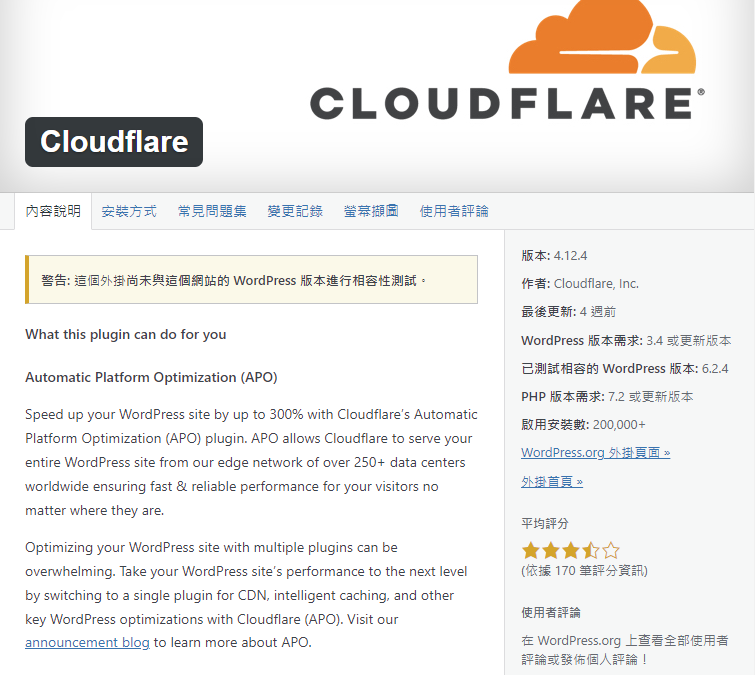
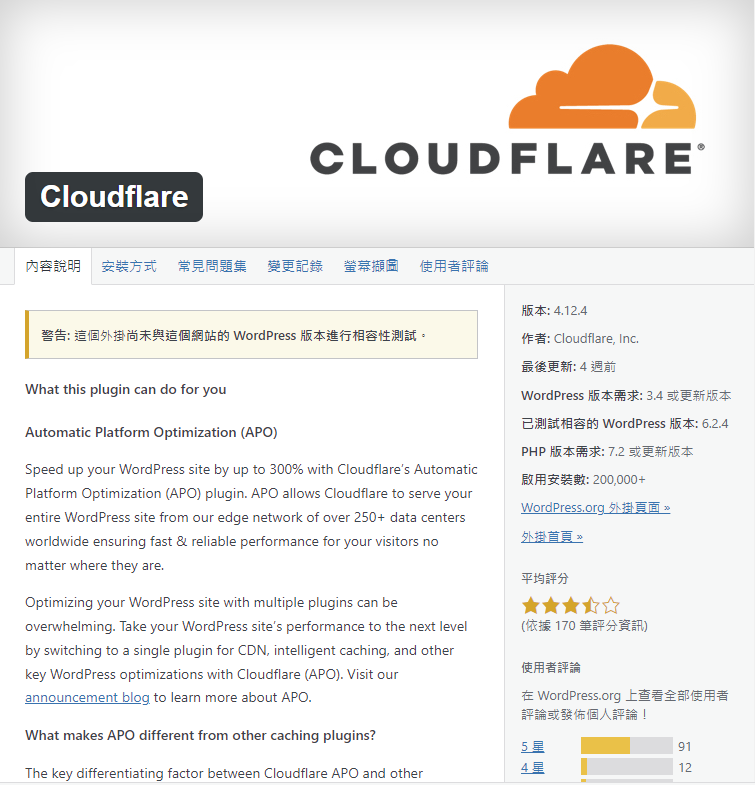


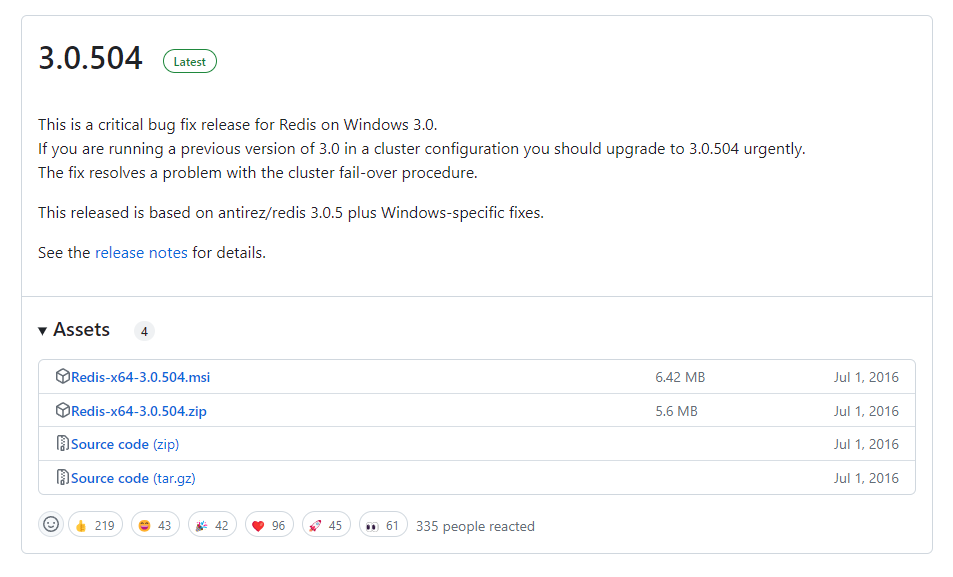
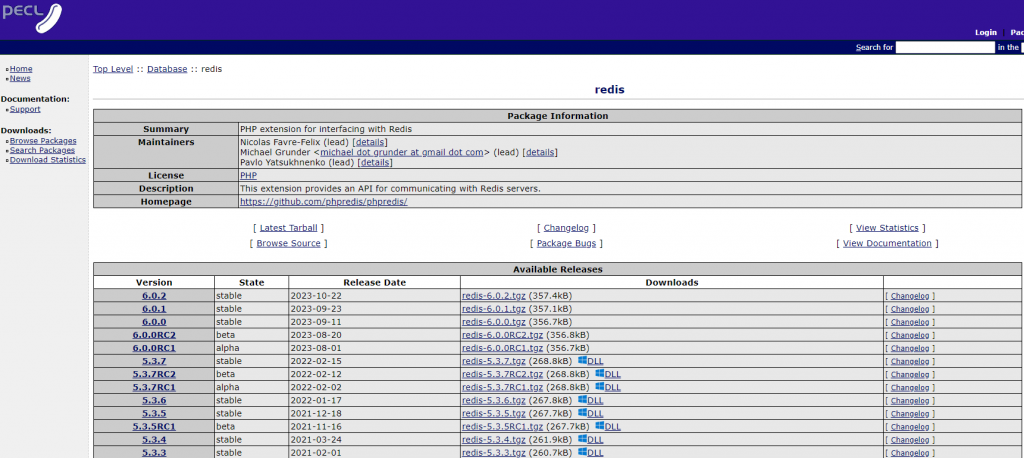
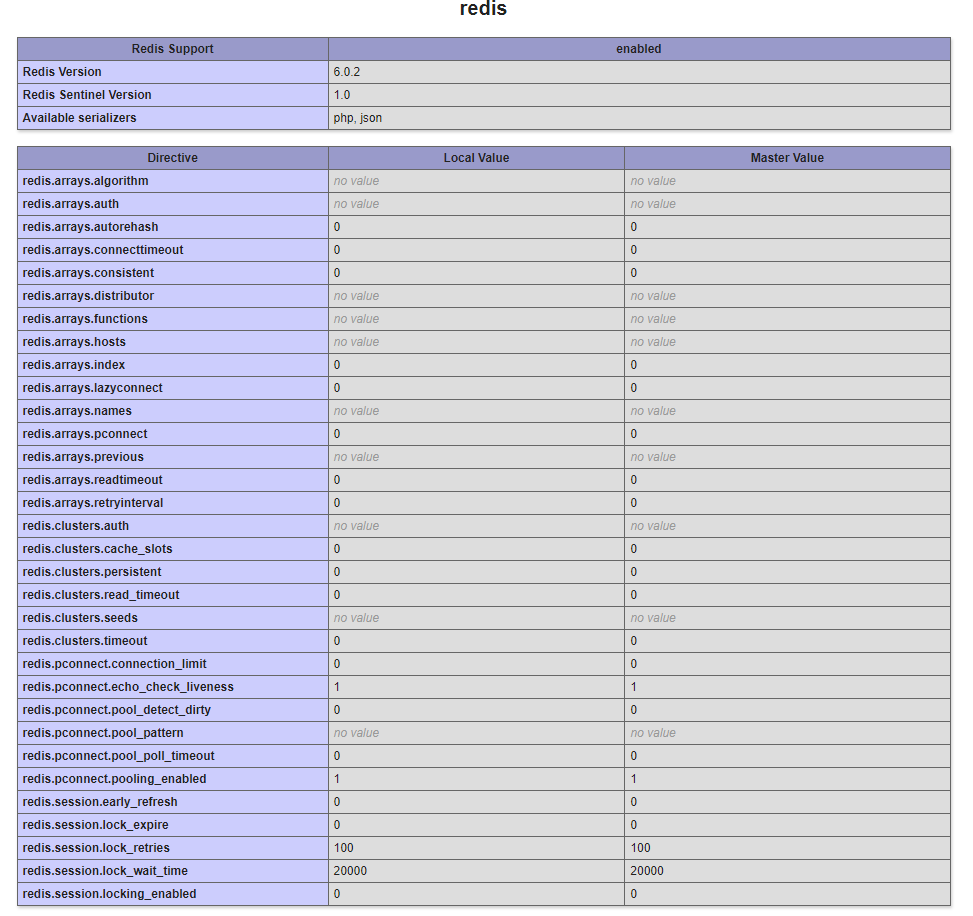
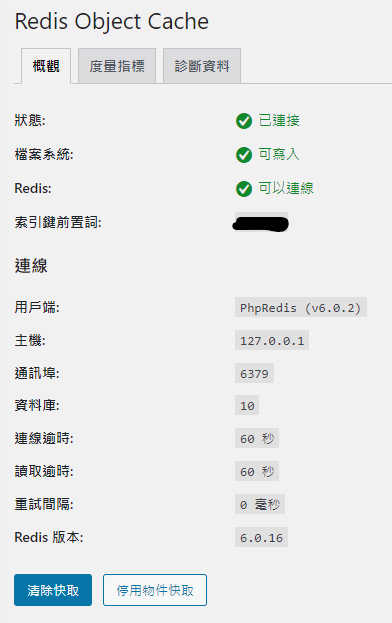
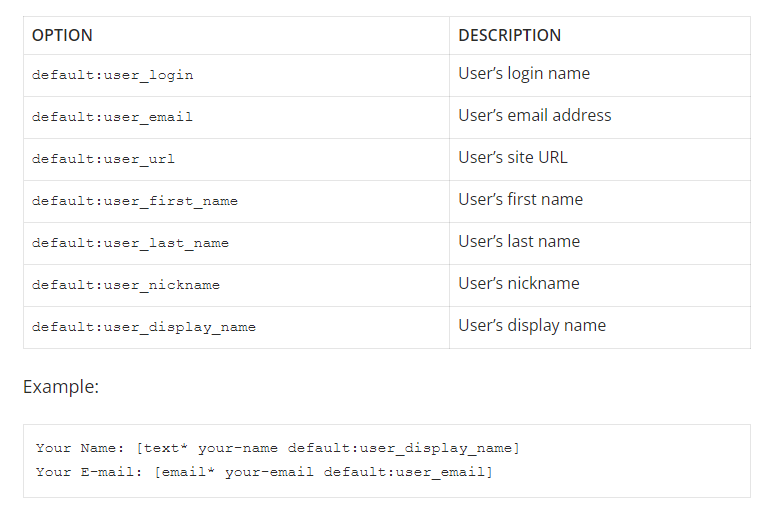
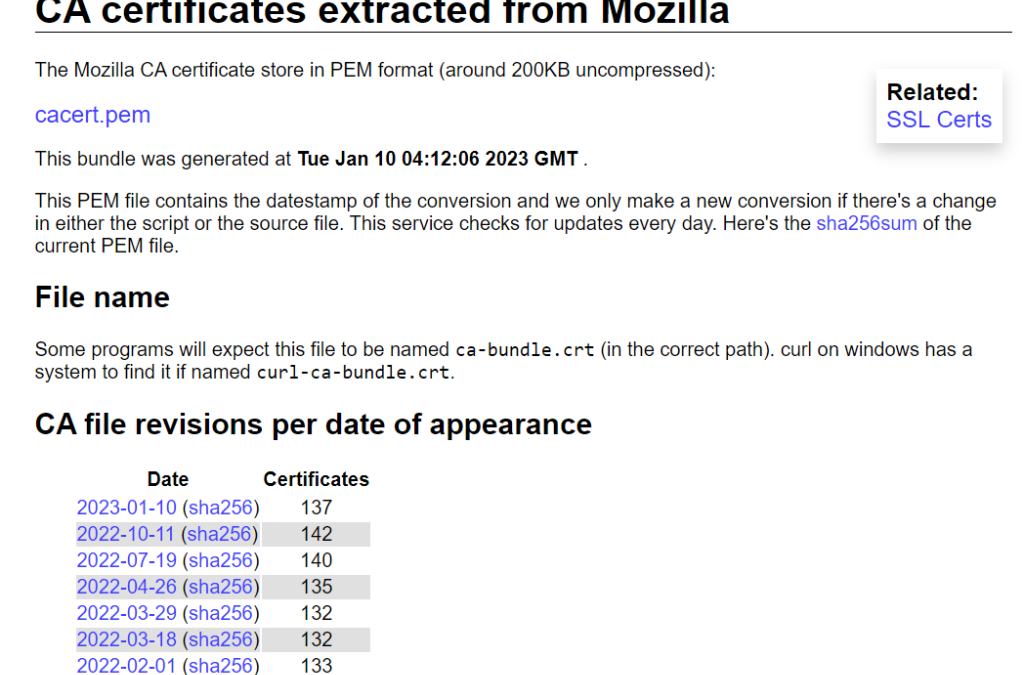
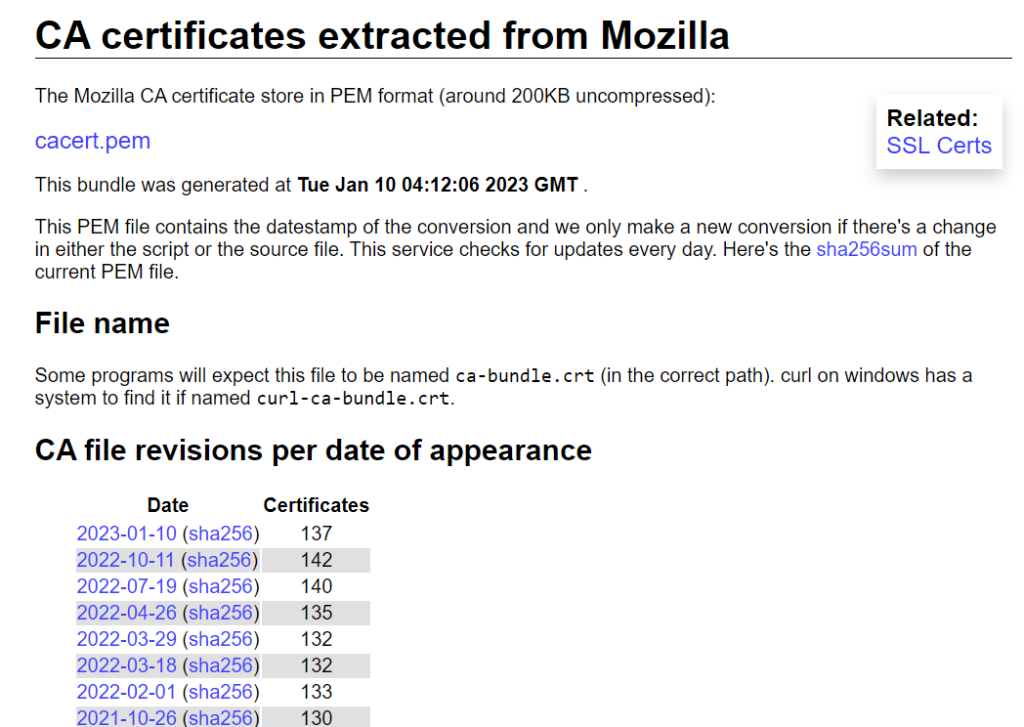
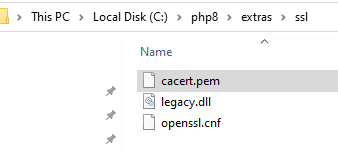

近期留言